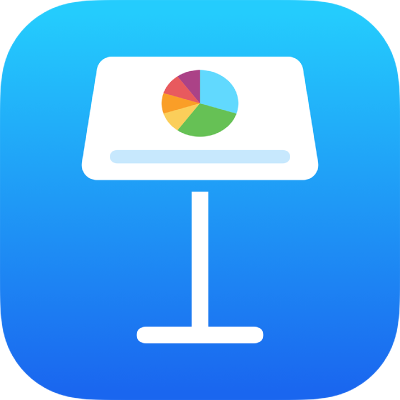
Copier du texte et des objets de Keynote à d’autres apps sur iPad
Vous pouvez copier du texte et des objets entre des présentations Keynote et d’autres apps. Si votre iPad prend en charge la fonctionnalité multitâche avec Split View ou Slide Over, vous pouvez ouvrir Keynote et une autre app (par exemple, Mail, Pages, Numbers, Safari ou Photos) et faire glisser des objets (tels que des zones de texte, des photos, des tableaux et des graphiques) pour les copier d’une app à l’autre. Si iPadOS est installé sur votre iPad, vous pouvez ouvrir deux présentations Keynote et faire glisser des diapositives, du texte et des objets entre elles.
Remarque : Lorsque vous copiez des graphiques, des tableaux et des formes entre les applications iWork (Pages, Keynote, et Numbers), ces objets restent modifiables. Lorsque vous les copiez dans d’autres applications, ils sont copiés en tant qu’images et vous ne pouvez pas modifier leur contenu.
Pour savoir si votre iPad prend en charge Split View et Slide Over, et pour en apprendre davantage sur l’utilisation de ces fonctionnalités, consultez cet article de l’assistance Apple : Utilisation du mode multitâche sur l’iPad.
Faire glisser du texte et des objets entre Keynote et une autre app
Vous pouvez sélectionner plusieurs objets ou groupes d’objets pour les copier.
Ouvrez le fichier Keynote à partir duquel ou vers lequel vous souhaitez copier du contenu, puis balayez l’écran de bas en haut pour révéler le Dock.
Dans le Dock, maintenez le doigt sur une app (y compris Keynote), faites-la glisser hors du Dock vers le bord gauche ou droit de l’écran, puis levez le doigt.
Dans la deuxième app, ouvrez le fichier (par exemple, un document, un message ou une note) à partir duquel ou vers lequel vous souhaitez copier du contenu.
Dans un des deux fichiers, sélectionnez le contenu que vous souhaitez copier, maintenez le doigt sur celui-ci jusqu’à ce qu’il se soulève, puis faites-le glisser vers l’autre fichier.
Un signe + dans un cercle vert s’affiche dans le coin supérieur droit de la sélection lorsque vous commencez à le faire glisser. Si vous ne voyez pas le signe +, cela signifie que le contenu sélectionné ne peut pas être copié vers l’autre emplacement.
Lorsque les deux apps sont ouvertes en Split View ou Slide Over, vous pouvez copier des objets d’une d’elles et les coller dans l’autre.
Copier du texte et des objets d’un document à un autre
Vous pouvez copier des sélections de texte et la plupart des objets, puis les coller dans d’autres applications.
Sélectionnez le texte ou l’objet que vous souhaitez copier.
Touchez Copier à l’emplacement sélectionné. (Vous devrez peut-être toucher la sélection à nouveau pour afficher Copier.)
Sur l’écran d’accueil, ouvrez l’app et le fichier (par exemple, un document, un message ou une note) dans lesquels vous souhaitez le copier.
Touchez l’endroit où vous voulez coller la sélection, puis touchez Coller.
Vous pouvez également copier une diapositive d’une présentation Keynote et la coller dans une autre.